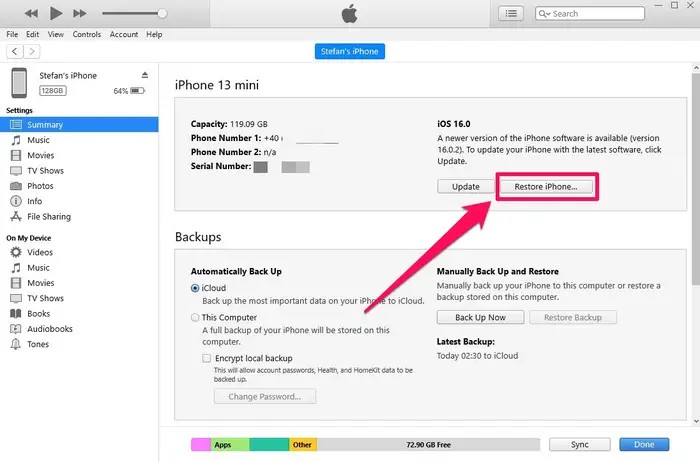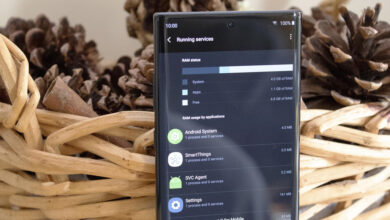بازگرداندن آیفون به تنظیمات کارخانه یا به اصطلاح ریست فکتوری آیفون فرایندی بسیار آسان است، اما پیش از انجام این کار، مطمئن شوید که از تمام اطلاعات خود نسخه پشتیبان تهیه کرده باشید.
اگر در آيفون خود با مشکلات نرم افزاری مانند هنگ کردن، مشکلات اتصال به شبکه، درست کار نکردن برنامهها و غیره، ریست فکتوری آیفون میتواند روش مناسبی برای حل این مشکلات باشد. همچنین اگر قصد دارید آیفون خود را بفروشید یا آن را به شخصی هدیه بدهید، بهتر است دستگاه را ریست فکتوری کنید تا تمام اطلاعات شخصی شما از دستگاه پاک شود.
ریست فکتوری آیفون، تنظیمات آن را به تنظیمات کارخانه و به شکل زمانی که آن را خریداری کردهاید باز میگرداند. پس از انجام این کار هیچ یک از مخاطبین، لیستهای پخش، عکس، اطلاعات رمز عبور یا هر چیز دیگری که خودتان به دستگاه اضافه کرده بودهاید روی آن باقی نخواهد ماند.
توجه داشته باشید که پیش از شروع فرآیند ریست فکتوری آیفون، لازم است که از تمام اطلاعات خود نسخه پشتیبان تهیه کنید تا اطلاعات مهم و حیاتی خود را از دست ندهید. بعد از اینکه آیفون شما به تنظیمات کارخانه بازگردانده شد، می توانید اطلاعات قبلی آن را از طریق فایل بکاپی که تهیه کردهاید بازیابی کنید.
در این راهنمای آموزشی به نحوه ریست فکتوری آیفون با استفاده از رمز عبور یا بدون رمز عبور پرداختهایم. از پشتیبان گیری از اطلاعات خود اطمینان حاصل کنید.
[box type=”shadow” align=”alignright” class=”” width=”100%”]
فهرست مطالب
از اطلاعات آیفون خود در iCloud بکاپ بگیرید
از حساب اپل آیدی خود خارج شوید
نحوه ریست فکتوری آیفون بدون رمز عبور (با آیتونز)
[/box]
چگونه آیفون خود را ریست کنیم؟
در ادامه به بررسی کارهایی که نیاز است پیش از شروع ریست فکتوری انجام دهید میپردازیم. پیش از هر چیز نیاز است که ابتدا یک نسخه پشتیبان از اطلاعات خود تهیه کنید و همچنین از اپل آیدی خود خارج شوید.
از اطلاعات آیفون خود در iCloud بکاپ بگیرید
ابتدا از اطلاعات آیفون خود در iCloud یک نسخه پشتیبان تهیه کنید تا هیچ یک از اطلاعات ذخیره شده روی دستگاهتان را از دست ندهید.
[box type=”note” align=”alignright” class=”” width=”100%”]توجه: پیش از ادامه، اطمینان حاصل کنید که آیفون شما به یک شبکه وای فای با سرعت مناسب متصل است.[/box]
ابتدا برنامه Settings را در گوشی خود باز کنید و روی نام اپل آیدی خود در بالای صفحه ضربه بزنید.
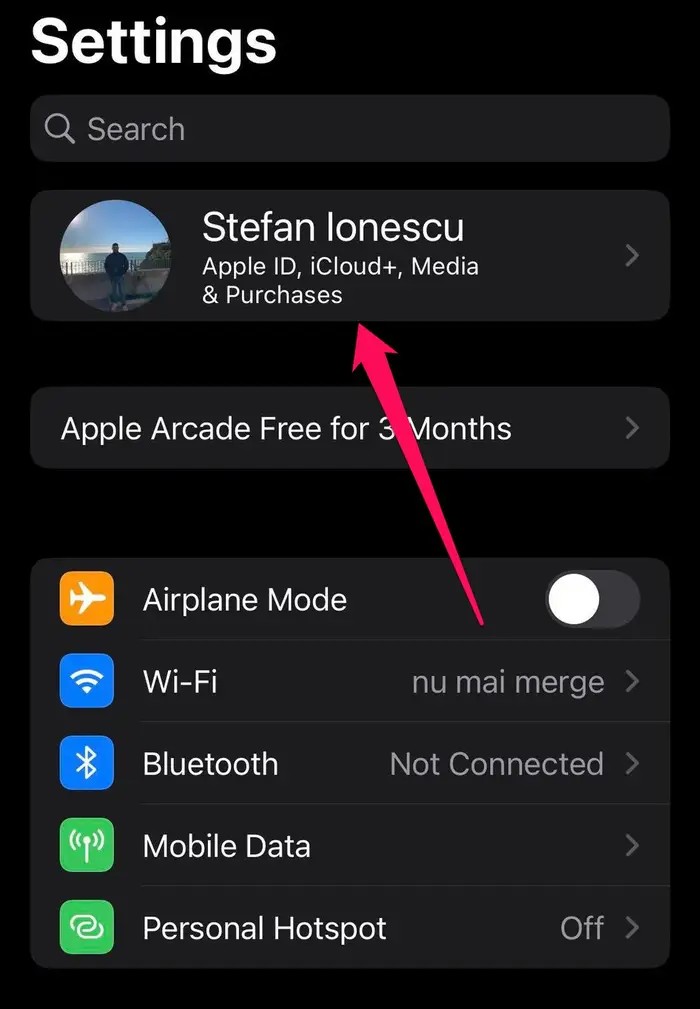
سپس در صفحه Apple ID ، بر روی گزینه iCloud و پس از آن روی گزینه iCloud Backup ضربه بزنید.
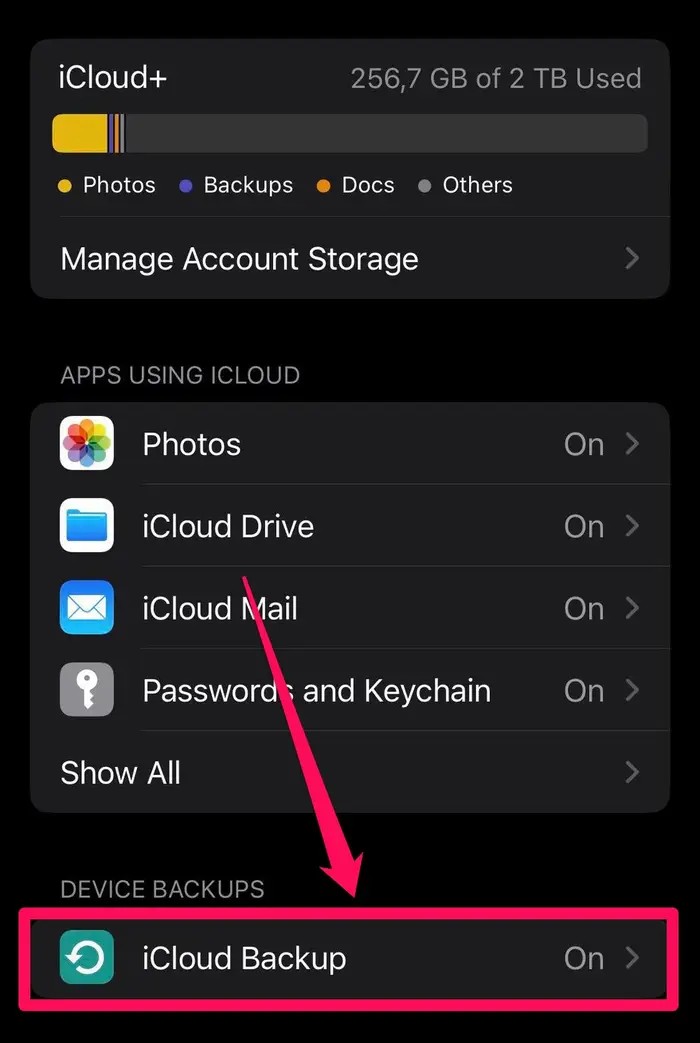
اکنون روی دکمه «Back Up This iPhone» ضربه بزنید تا آن را فعال کنید. زمانی که این ویژگی فعال شود، دکمه آن به رنگ سبز در میآید.
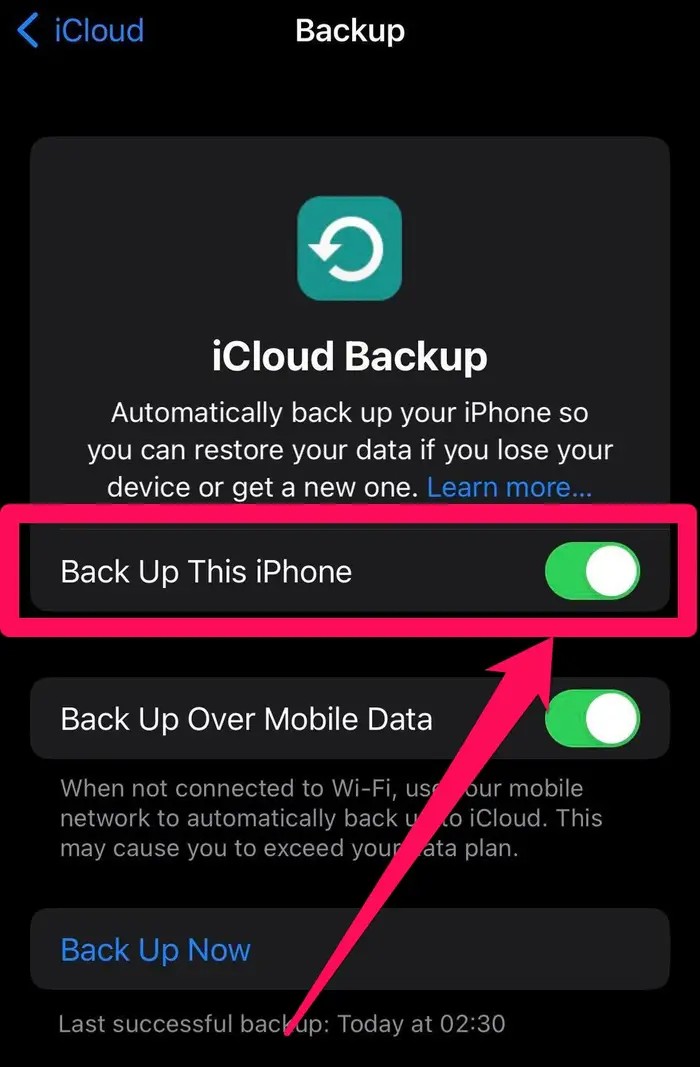
در نهایت بر روی روی Back Up Now ضربه بزنید تا بلافاصله فرایند پشتیبان گیری تمام اطلاعات شما در iCloud شروع شود.
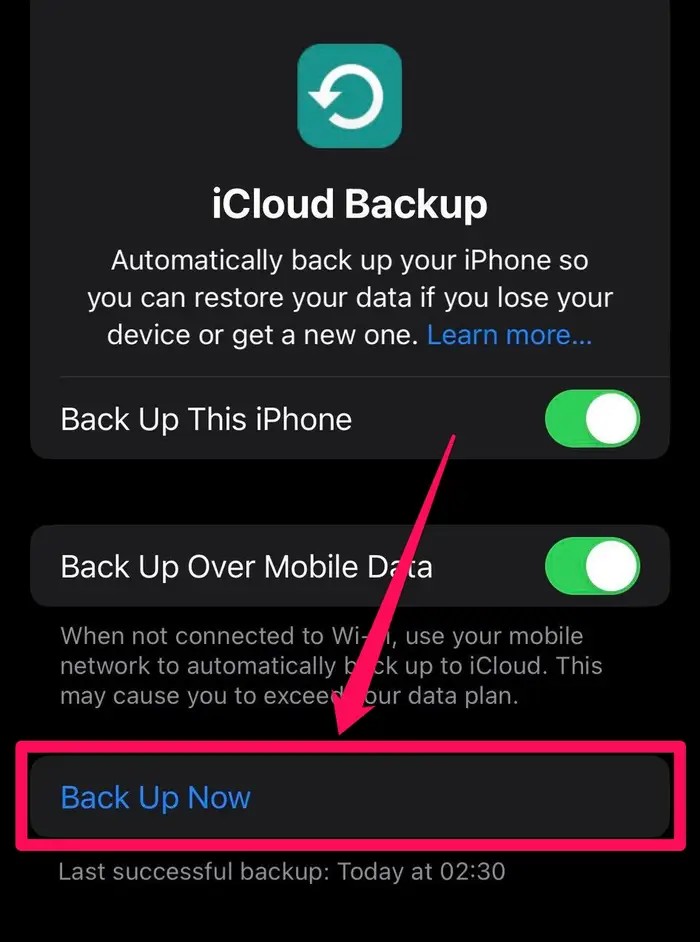
بیشتر بخوانید
- راهنمای جامع ریستارت آیفون در مدلهای قدیمی و جدید؛ از آیفون 6 تا آیفون 14!
- آموزش حذف تصاویر و ویدیوهای تکراری در آیفون بدون استفاده از برنامههای جانبی
از حساب اپل آیدی خود خارج شوید
اگر دلیل شما از انجام ریست فکتوری این است که قصد دارید دستگاه خود را بفروشید یا آن را به شخص دیگری بدهید، لازم است تا از حساب اپل آیدی خود خارج شوید تا هیچ شخص دیگری نتواند در آینده به آن دسترسی داشته باشد.
برای انجام این کار ابتدا برنامه Settings را در آیفون خود باز کنید و روی نام Apple ID خود در بالای صفحه ضربه بزنید.
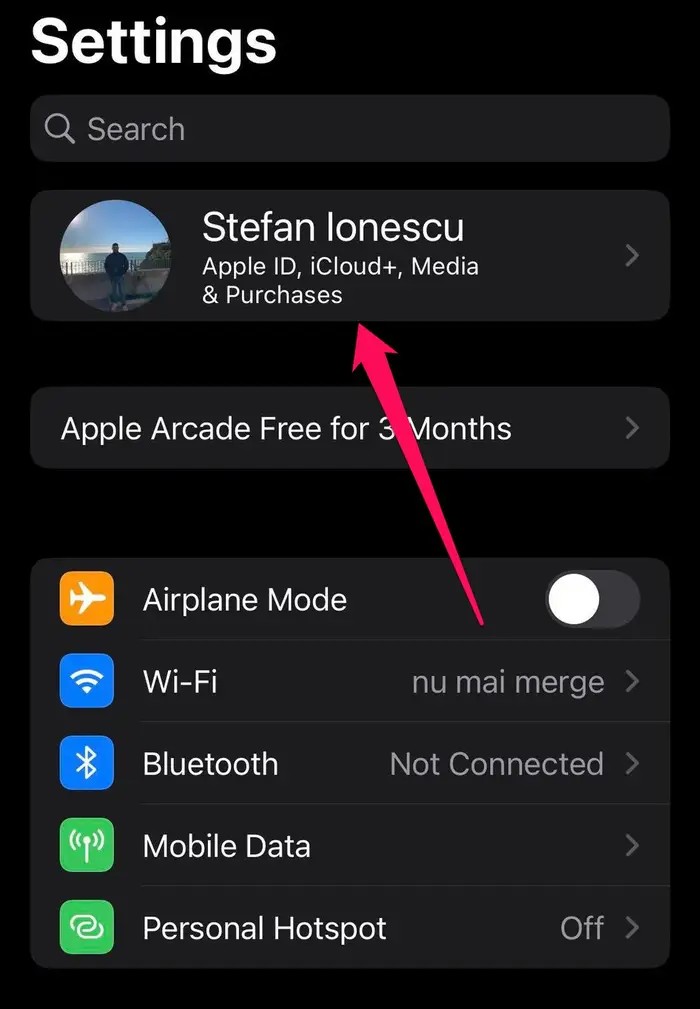
به سمت پایین صفحه اسکرول کنید و روی گزینه Sign Out ضربه بزنید.
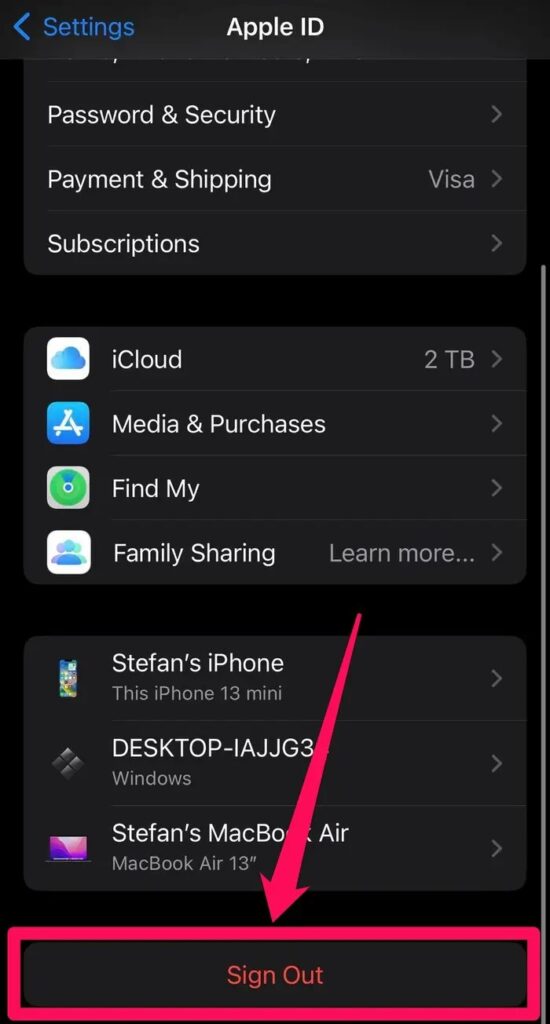
ممکن است در این مرحله از شما خواسته شود تا رمز عبور خود را وارد کنید. اگر چنین پیغامی را مشاهده کردید، رمز عبور خود را وارد کنید و سپس روی گزینه Turn Off در گوشه بالا سمت راست ضربه بزنید. با این کار قابلیت Find My آیفون خاموش میشود.
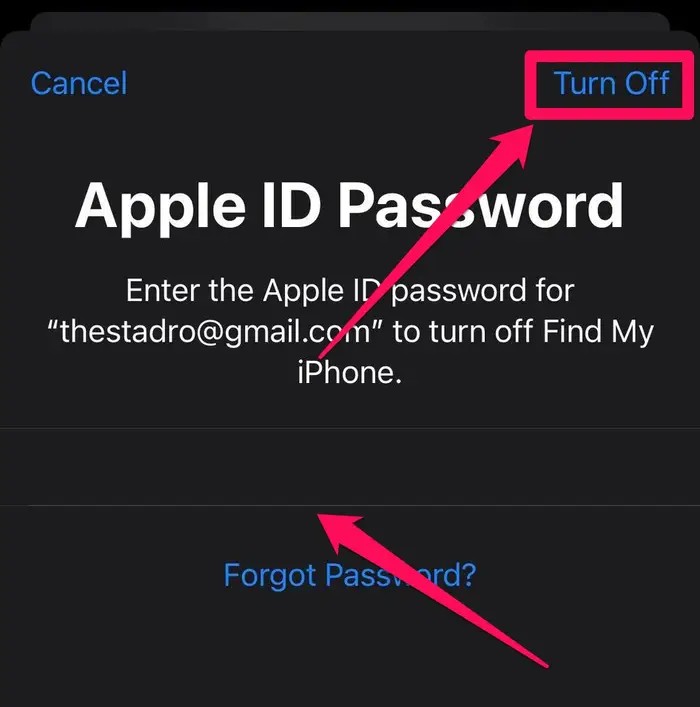
در گوشه سمت راست صفحه روی گزینه Sign Out ضربه بزنید.
سپس برای این که تایید کنید از انجام این کار اطمینان دارید، یک بار دیگر روی گزینه Sign Out ضربه بزنید.
ریست فکتوری آیفون با رمز عبور
بلاخره، پس از پشتیبان گیری از اطلاعات آیفون در iCloud و خارج شدن از حساب اپل آیدی، نوبت به انجام فرایند ریست فکتوری آیفون و بازگرداندن آن به تنظیمات کارخانه میرسد.
برای انجام این کار برنامه Settings را باز کنید، به پایین صفحه بروید و روی گزینه General ضربه بزنید.
در پایین صفحه General، روی گزینه Transfer and Reset iPhone ضربه بزنید.
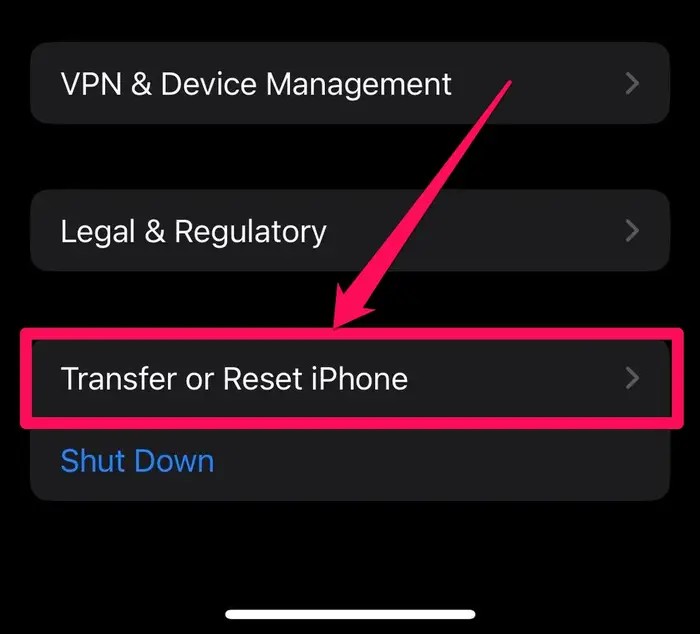
برای بازگرداندن آیفون به تنظیمات کارخانه، کافیست روی گزینه Erase All Content and Settings ضربه بزنید.
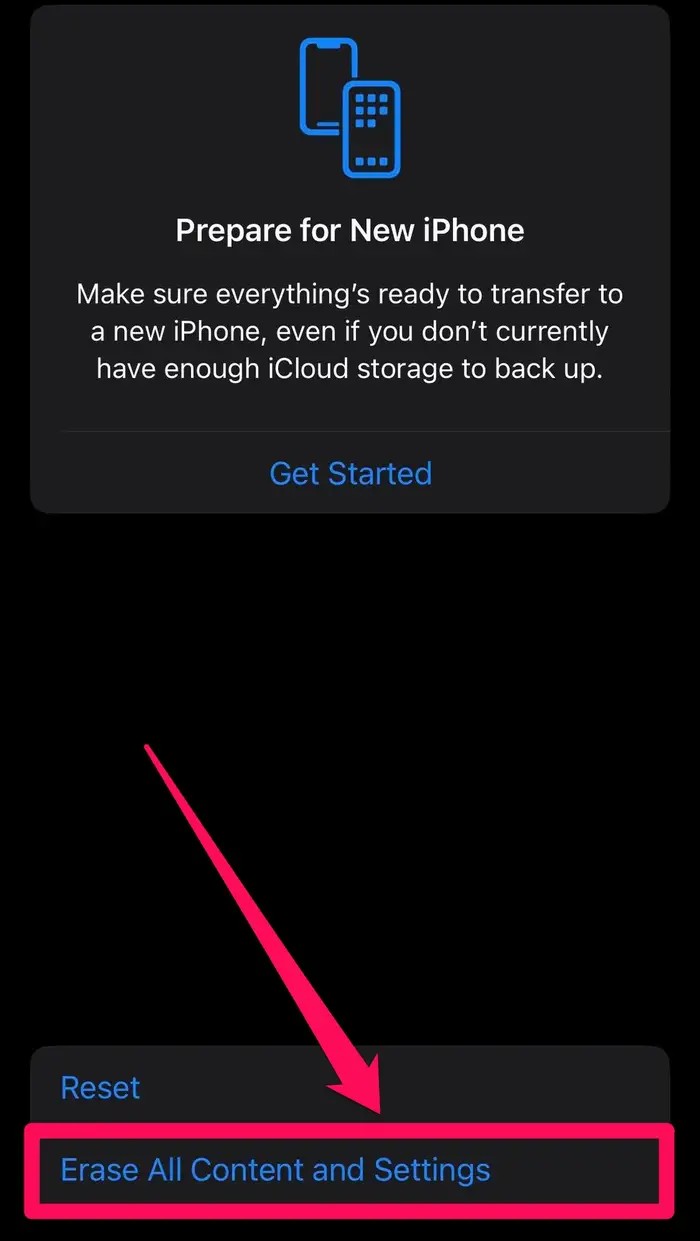
برای این که تایید کنید از پاک کردن همه اطلاعات و تنظیمات آیفون خود اطمینان دارید، روی دکمه Continue ضربه بزنید.
در صفحه بعد که برای شما نمایش داده میشود، رمز عبور خود را وارد کنید.
اکنون آیفون شما شروع به تهیه یک نسخه پشتیبان در iCloud میکند. اگر قبلاً یک نسخه پشتیبان تهیه کردهاید، روی گزینه Skip Backup در پایین صفحه ضربه بزنید.
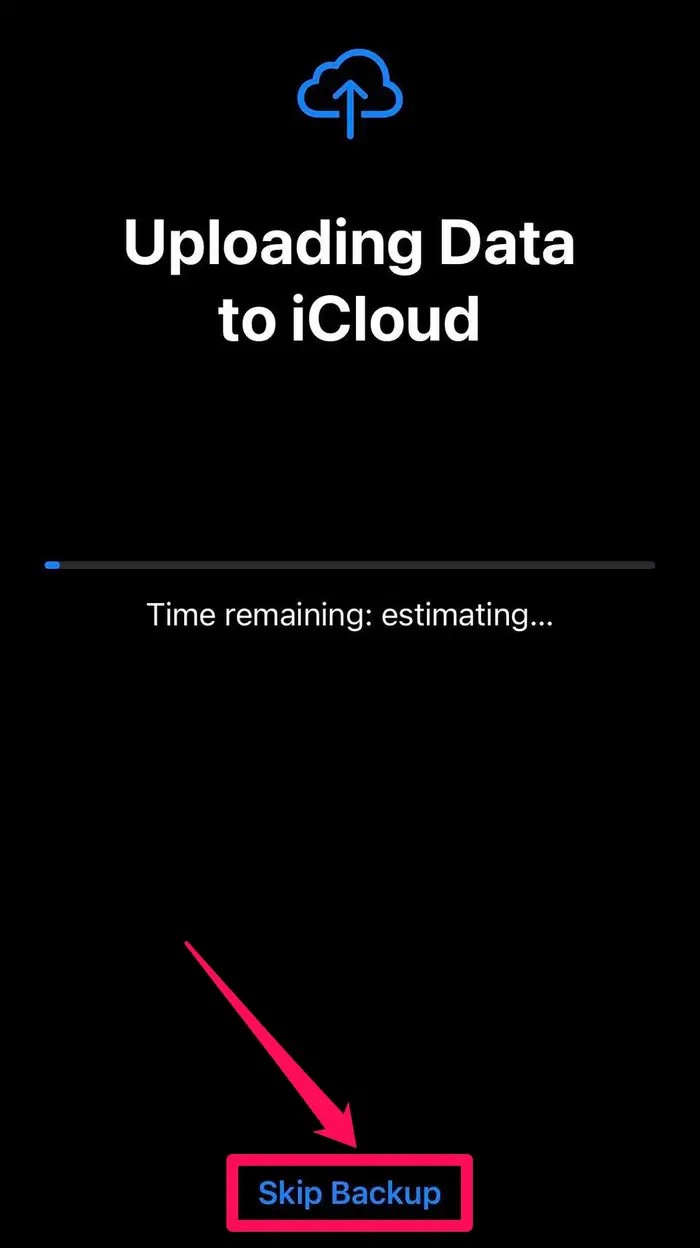
رمز عبور اپل آیدی خود را وارد کنید و سپس روی گزینه Turn Off در گوشه بالا و سمت راست صفحه ضربه بزنید. با این کار ویژگیهای Find My و Activation Lock آیفون شما غیرفعال میشوند.
در نهایت روی Erase iPhone ضربه بزنید تا تمام محتوا و تنظیمات فعلی شما حذف شوند. این فرایند ممکن است بسته به میزان اطلاعاتی که در آیفون خود ذخیره کردهاید، چند دقیقه طول بکشد. پس از اتمام این پروسه، دستگاه شما ریستارت شده و پس از روشن شدن تنظیمات آن دقیقا مانند زمانی خواهد بود که آن را خریداری کردهاید.
[box type=”shadow” align=”alignright” class=”” width=””]نکته: اگر قصد نگه داشتن دستگاه خود را دارید، میتوانید آیفون خود را از نسخه پشتیبانی که تهیه کردهاید بازیابی کنید تا همه دادهها و اطلاعات شما مجددا در دستگاه ذخیره شوند.[/box]
بیشتر بخوانید
- نحوه ذخیره رمز عبور در آیفون با فعالسازی قابلیت Autofill
- نحوه دیدن پسورد وایفای ذخیره شده در آیفون و آیپد
- ریست فکتوری آیفون ۱۴؛ هنگام ریست فکتوری به چه نکاتی توجه کنیم؟
نحوه ریست فکتوری آیفون بدون رمز عبور (با آیتونز)
همانطور که متوجه شدهاید برای ریست فکتوری آیفون با استفاده از روشهای قبلی، لازم است رمز عبور خود را وارد کنید.
با این حال، ممکن است رمز عبور خود را فراموش کرده باشید. در چنین شرایطی میتوانید با استفاده از آیتونز این مشکل را دور بزنید. در اینجا به شما نحوه انجام این کار را آموزش میدهیم.
توجه: پیش از ادامه اطمینان حاصل کنید که قابلیت Find My را در آیفون خود خاموش کرده باشید.
آیفون خود را به یک کامپیوتر که برنامه iTunes روی آن نصب شده است متصل کنید.
آیتونز را باز کنید و سپس روی آیکون تلفن در گوشه سمت چپ بالای پنجره کلیک کنید.
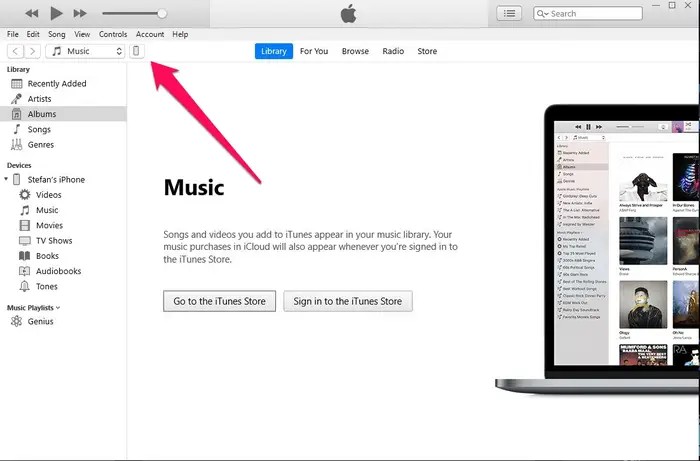
در منوی سمت چپ بر روی گزینه Summary کلیک کنید.
اکنون گزینه Restore iPhone را انتخاب کنید.
اکنون آیتونز با نمایش یک اعلان از شما میپرسد که آیا می خواهید قبل از بازیابی گوشی از تنظیمات و اطلاعات آیفون خود نسخه یک پشتیبان تهیه کنید یا خیر. بسته به کاری که میخواهید انجام دهید، روی گزینه Back Up یا Don’t Backup کلیک کنید (توصیه میشود گزینه Back Up را انتخاب کنید).
برای تایید ریست، بر روی گزینه Restore and Update کلیک کنید.
به این ترتیب آیتونز، ابتدا همه چیز را در آيفون شما پاک میکند و سپس آخرین نسخه iOS (در زمان نگارش این آموزش iOS 16) را روی آن نصب میکند.
در این مطلب پیشنیازها و روشهای ریست فکتوری آیفون با رمز عبور و بدون نیاز به رمز عبور را مورد بررسی قرار دادیم. امیدواریم که این مطلب برایتان مفید بوده باشد. در صورتی که پاسخ سوال خود را با مطالعه این آموزش پیدا نکردید، آن را از طریق بخش دیدگاههای همین پست با ما در میان بگذارید تا در کمترین زمان به آن پاسخ دهیم. از این که با ما همراه هستید متشکریم!
سوالات متداول
آیا ریست فکتوری آیفون همه چیز را از روی گوشی پاک میکند؟
زمانی که روی گزینه Erase All Content and Settings در تنظیمات آيفون ضربه میزنید، دستگاه شما، همه چیز از جمله کارتهای اعتباری یا نقدی که برای Apple Pay به دستگاه اضافه کردهاید و عکسها، مخاطبین، موسیقی و اپلیکیشنها کاملاً پاک میشود. همچنین قابلیتهایی مانند iCloud، iMessage، FaceTime، Game Center و غیره را خاموش می کند.
چه زمانی آیفون را ریست فکتوری کنیم؟
معمولاً، مردم زمانی که با خطاهای نرمافزاری بزرگی مواجه میشوند، مانند مشکلات اتصال به شبکه یا خرابی برنامهها، آیفون خود را ریست فکتوری میکنند. بازگرداندن گوشی به تنظیمات کارخانه به احتمال زیاد این خطاها را برطرف کرده و عملکرد آن را به حالت عادی بازگردانند. همچنین افرادی که قصد فروش یا واگزاری دستگاه خود به شخص دیگری را دارند نیز برای این که از پاک شدن تمام اطلاعات پیشین خود اطمینان حاصل کنند نسبت به بازگرداندن آیفون به تنظیمات کارخانه اقدام میکنند.
چگونه آیفون خود را بدون پسورد ریست فکتوری کنیم؟
برای انجام این کار میتوانید از طریق اتصال آیفون به یک کامپیوتر که برنامه آیتونز روی آن وجود دارد اقدام کنید. برای انجام این کار برنامه آیتونز را باز کنید و روی آیکون تلفن کلیک کنید. در منوی سمت چپ ابتدا روی گزینه summary و سپس روی گزینه Restore iPhone کلیک کنید. در نهایت برای تایید فرایند ریست گزینه Restore and Update را انتخاب کنید.
آیا میتوان آیفون را در حالت قفل ریست فکتوری کرد؟
بله. در صفحه قفل دستگاه، چندین بار رمز عبور را وارد کنید تا زمانی که دیگر به شما اجازه ورود رمز را ندهد و از شما بخواهد بعدا مجددا این کار را امتحان کنید. زمانی که مجددا فیلد ورود رمز عبور برایتان باز شد، این فرایند را تکرار کنید تا زمانی که گزینه Erase iPhone/iPad را در گوشه پایین صفحه مشاهده کنید. اکنون روی Erase iPhone/iPad ضربه بزنید و یک بار دیگر نیز برای تایید ریست فکتوری مجددا گزینه Erase iPhone/iPad را بزنید تا فرایند ریست آغاز شود.